我們在使用安裝了win7作業系統電腦的時候,有的夥伴們可能在一些操作中可能就會遇到電腦上沒有無線網路連線的情況。對於這種情況,有很多人想知道win7系統是如何手動新增無線網路連線的。那麼據小編所知我們可以在電腦的屬性中找到更改適配器設定來解決問題。詳細步驟就來看下小編是怎麼做的吧~
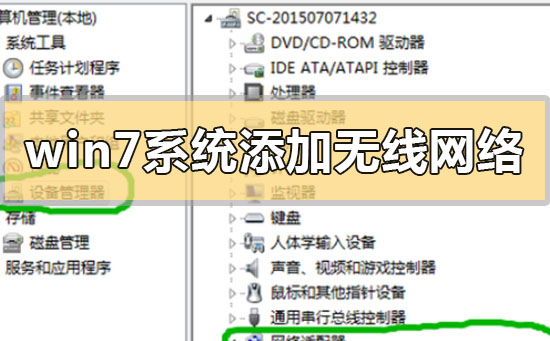

#1.進入win7桌面,滑鼠右鍵網路圖標,選擇屬性開啟。
2.在網路和共用中心介面中點選介面左側的「變更適配器配置」 ,進入下一步。
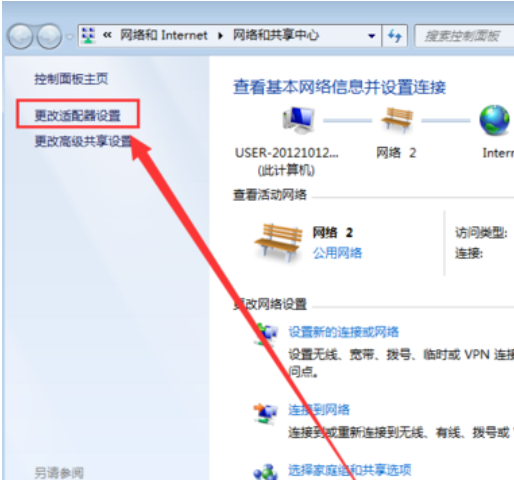
3.在開啟的介面中滑鼠雙擊「無線網路連線圖示」開啟。
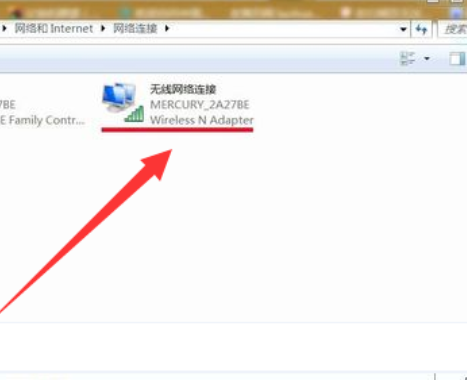
4.在彈出的無線網路連線狀態視窗點選屬性開啟。
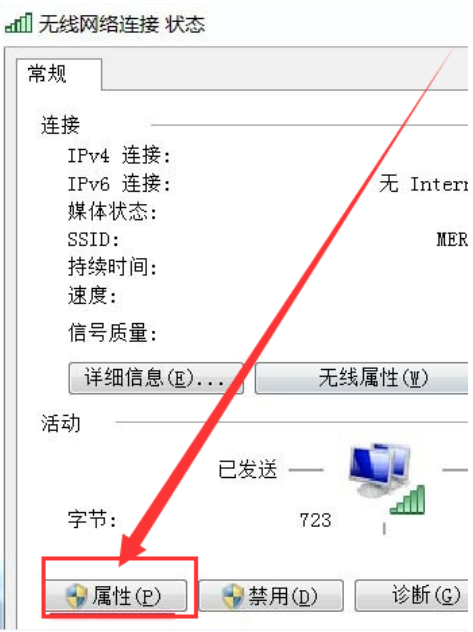
5.接著在新介面中點選「配置」按鈕,進入下一步。
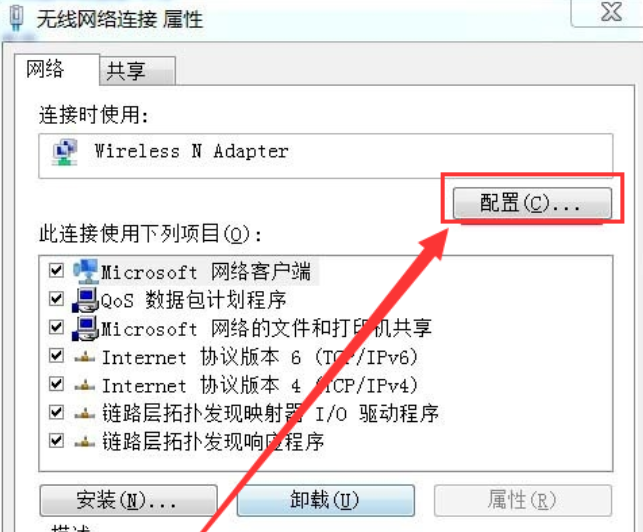
6.將「允許電腦關閉此裝置以節省電源」前面勾去除,點擊「確定」即可。
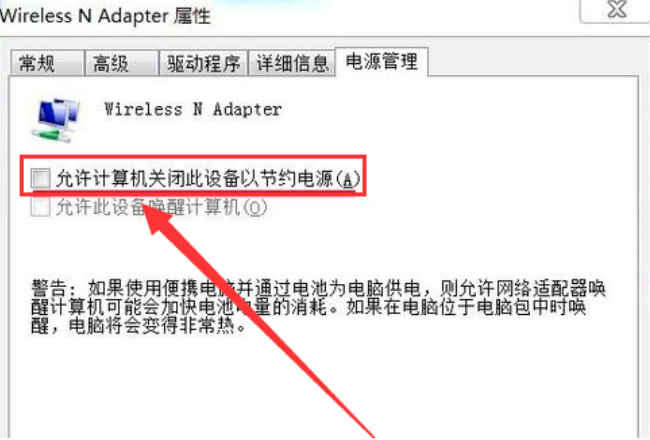
>>>win7系統網路連線正常但是無法上網
>>>win7上網顯示驚嘆號怎麼解決
>>>win7無線網路不見了無法上網怎麼解決
>>>筆記本win7網路連線不可用怎麼辦
>>>win7網路連線不可用怎麼辦
以上是如何手動在win7系統中新增無線網路連接的詳細內容。更多資訊請關注PHP中文網其他相關文章!




